Prova queste semplici soluzioni se Modern Warfare 2 è bloccato sulla schermata di caricamento
- Call of Duty Modern Warfare 2 potrebbe bloccarsi nella schermata di caricamento quando tenti di avviare il gioco o avviare il gameplay.
- Di solito, un problema con il driver della GPU, un problema di rete o altre cose menzionate in questo post possono innescare questo problema.
- Se vuoi risolvere questo problema di blocco della schermata di caricamento MW2, devi assicurarti che la connessione Internet sia OK e che il driver GPU sia aggiornato, come suggerito in questo articolo.
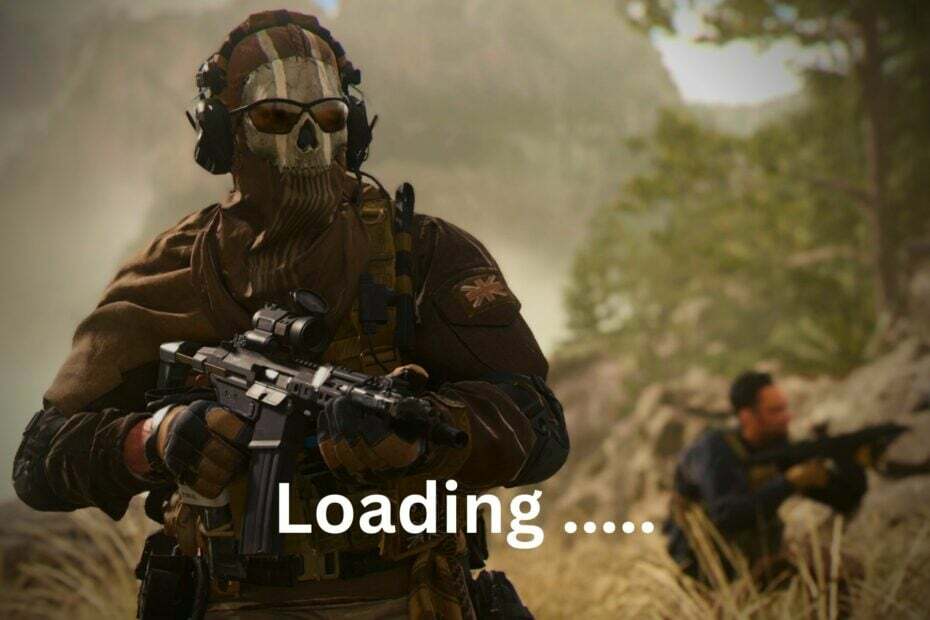
XINSTALLARE CLICCANDO SUL FILE DI DOWNLOAD
Questo software riparerà gli errori comuni del computer, ti proteggerà da perdita di file, malware, guasti hardware e ottimizzerà il tuo PC per le massime prestazioni. Risolvi i problemi del PC e rimuovi i virus ora in 3 semplici passaggi:
- Scarica lo strumento di riparazione per PC Restoro che viene fornito con tecnologie brevettate (brevetto disponibile Qui).
- Clic Inizia scansione per trovare i problemi di Windows che potrebbero causare problemi al PC.
- Clic Ripara tutto per risolvere i problemi che interessano la sicurezza e le prestazioni del tuo computer.
- Restoro è stato scaricato da 0 lettori questo mese.
MW2 è bloccato sulla schermata di caricamento? Se sì, questo articolo è la tua redenzione in quanto contiene le soluzioni più efficaci e le informazioni vitali.
Call of Duty Modern Warfare 2 è uno dei giochi multiplayer più popolari tra i giocatori. Tuttavia, a causa di alcuni problemi con questo COD Modern Warfare, un gruppo di giocatori non riesce a giocarci comodamente. Il problema della schermata di caricamento bloccata è uno di questi.
Perché Call of Duty: Modern Warfare 2 è bloccato sulla schermata di caricamento?
Inizialmente, è impossibile identificare il motivo esatto alla base di questo problema. Quando gli utenti incontrano questa situazione, potrebbero anche riscontrare cali di FPS, arresti anomali o anomalie nel gameplay se in qualche modo il problema della schermata di caricamento scompare temporaneamente. Di solito, accade per i seguenti motivi:
- Problema di connettività Internet: A volte, la schermata di caricamento del gioco COD MW2 potrebbe bloccarsi per sempre a causa di una connessione Internet molto problematica.
- Antivirus o firewall: Il tuo antivirus o altri programmi di sicurezza potrebbero interferire e potresti dover affrontare questo problema.
- File di gioco corrotti: Se i file di installazione del gioco vengono danneggiati in qualche modo, il file Modern Warfare 2 non funziona, o la schermata di caricamento è bloccata potrebbe apparire il problema e non sarai in grado di riprodurlo fino a quando non applichi le correzioni appropriate.
- Problema con il driver grafico: il driver video non è aggiornato? Potrebbe essere la ragione per cui stai riscontrando questo problema.
- Servizi in background: A volte, troppi processi in background o un singolo servizio problematico possono creare questo problema.
Cosa posso fare se Modern Warfare 2 è bloccato sulla schermata di caricamento?
Abbiamo preparato le soluzioni più efficaci per affrontare questo errore. Tuttavia, prima di ciò, devi fare queste cose come passaggi principali:
- Aggiorna Windows all'ultima versione o almeno a una delle versioni più recenti.
- Disabilita temporaneamente l'antivirus e vedi se aiuta.
- Assicurati che la connessione Internet sia stabile.
- Se la radice del problema può essere la condizione della tua rete, ti consigliamo di provare una rete diversa. Ad esempio, puoi provare il tuo hotspot mobile anziché la tua connessione a banda larga.
- Controlla lo stato attuale del server di COD MW2 da qui Pagina dei servizi online di Activision.
- Spegnere e riaccendere il router e vedere se aiuta.
Dopo aver eseguito le operazioni precedenti, se hai ancora bisogno della soluzione, segui questi metodi per risolvere il problema della schermata di caricamento bloccata di MW2.
1. Esegui come amministratore
- Individua il file di scelta rapida del programma di avvio del file di gioco CW2.
- Fai clic destro su di esso e vai al suo Proprietà.
- Vai al Compatibilità scheda.
- Tic tac Esegui questo programma come amministratore.
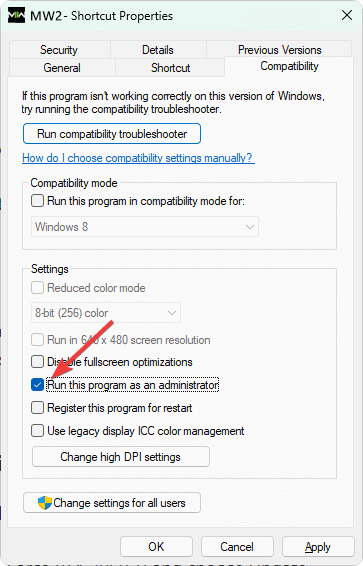
- Fare clic su OK.
2. Aggiorna il driver della scheda grafica
- Apri il Menu iniziale, tipo gestore dispositivi, e colpisci accedere.
- Espandi la scheda video.
- Fai clic con il tasto destro sulla scheda grafica e scegli Aggiornamento.

- Segui i passaggi sullo schermo per completare il processo.
L'aggiornamento del driver GPU dovrebbe correggere COD MW2 bloccato sull'errore della schermata di caricamento. Se non trovi conveniente il metodo sopra per aggiornare il driver grafico, ti suggeriamo di utilizzare DriverFix, poiché può aggiornare automaticamente qualsiasi driver sul tuo PC.
Se necessario, impara come aggiornare i driver su Windows.
3. Verifica e ripara i file di gioco
- Apri il launcher del gioco come Steam o qualsiasi altro launcher a seconda della piattaforma da cui hai acquistato il gioco.
- Fare clic con il tasto destro sul Call of Duty: Modern Warfare 2 e vai al suo Proprietà.
- Vai al File locali scheda.
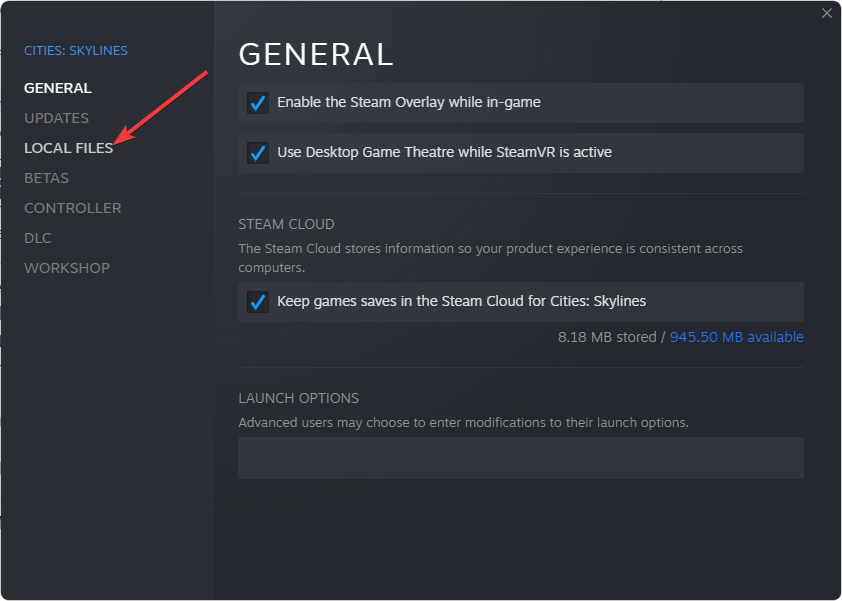
- Clicca su Verifica l'integrità dei file di gioco.
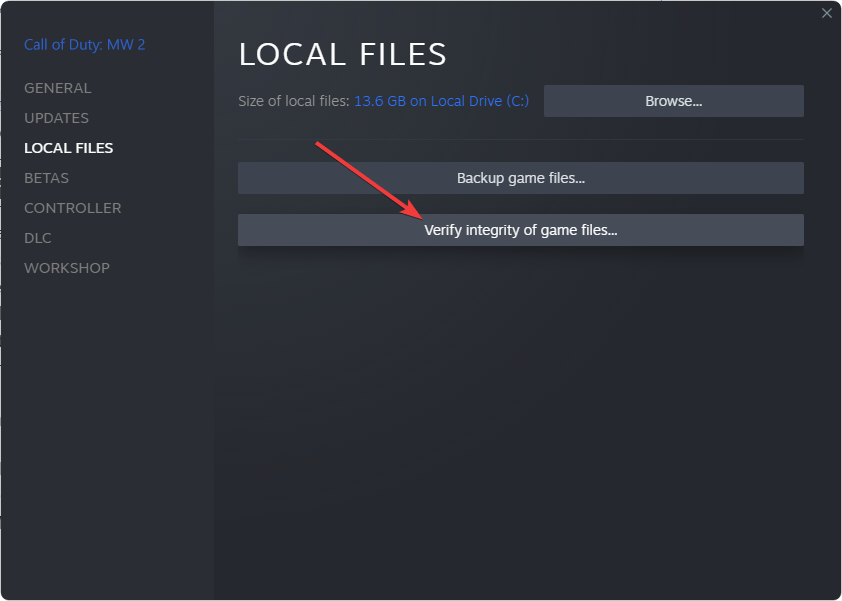
- Riavvia il gioco.
Consiglio dell'esperto:
SPONSORIZZATO
Alcuni problemi del PC sono difficili da affrontare, soprattutto quando si tratta di repository danneggiati o file di Windows mancanti. Se hai problemi a correggere un errore, il tuo sistema potrebbe essere parzialmente danneggiato.
Ti consigliamo di installare Restoro, uno strumento che eseguirà la scansione della tua macchina e identificherà qual è l'errore.
clicca qui per scaricare e iniziare a riparare.
I passaggi precedenti sono applicabili alla piattaforma Steam. Tuttavia, se utilizzi Battle.net, troverai il file Opzione Scansione e riparazione, che è simile a Verifica l'integrità dei file di gioco. Per qualsiasi altra piattaforma, dovrai capirlo.
Se il metodo sopra non aiuta o non puoi seguire i passaggi, puoi considerare di reinstallare Modern Warfare 2 con l'ultima versione. Dovrebbe risolvere MW2 bloccato sul problema della schermata di caricamento.
- Redmond annuncia che RDR2 è nuovamente accessibile su Windows 21H2
- Errore NVIDIA GeForce Now 0xc0f1103f: 7 modi per risolverlo
- Sea of Thieves continua a bloccarsi? Ecco come fermarlo
4. Eseguire un avvio pulito
- Apri il Menu iniziale, tipo MSconfige premere accedere.
- Vai al Servizi scheda.
- Tic tac nascondi tutti i servizi Microsoft e clicca su Disabilitare tutto.
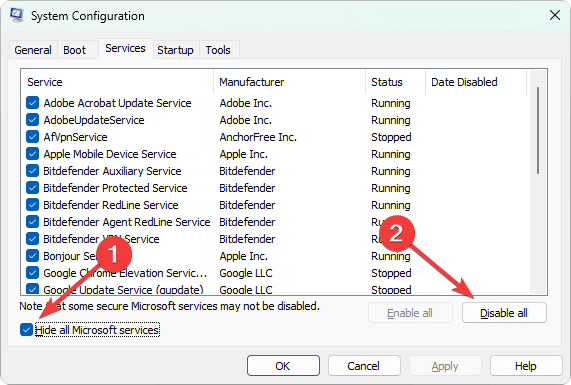
- Clicca su OK.
- Riavvia il PC.
L'avvio pulito assicurerà che nessun servizio in background di terze parti stia causando il problema. È possibile mantenere lo stato di avvio pulito.
Tuttavia, ti suggeriamo di abilitare il servizio di terze parti uno per uno e trovare quello problematico. Successivamente, puoi mantenere quel servizio disabilitato o disinstallare il programma correlato se necessario.
5. Usa una VPN per i giochi
Se il problema persiste anche dopo aver provato una rete diversa, ad esempio una VPN di gioco ExpressVPN O Accesso privato a Internet può essere una buona soluzione. Puoi prendere in considerazione l'utilizzo di uno qualsiasi di essi in quanto potrebbero ridurre la latenza e risolvere i problemi di connettività del gioco multiplayer in casi specifici.
Se sei interessato, impara come risolvere se Modern Warfare 2 si è disinstallato da solo.
È anche possibile che tu stia ancora riscontrando il problema anche dopo aver provato tutti i modi possibili per risolverlo. In questo caso, potrebbe essere il tuo sistema operativo o piattaforma. In questo caso, puoi considerare reimpostare Windows o la piattaforma che stai utilizzando e vedi se aiuta.
Questo articolo ha descritto tutti i modi possibili per risolvere il problema della schermata di caricamento bloccata di MW2. Se hai idee migliori che possono aiutare gli altri, faccelo sapere nella casella dei commenti.
Hai ancora problemi? Risolvili con questo strumento:
SPONSORIZZATO
Se i suggerimenti di cui sopra non hanno risolto il tuo problema, il tuo PC potrebbe riscontrare problemi Windows più profondi. Noi raccomandiamo scaricando questo strumento di riparazione del PC (valutato Ottimo su TrustPilot.com) per affrontarli facilmente. Dopo l'installazione, è sufficiente fare clic su Inizia scansione pulsante e quindi premere su Ripara tutto.
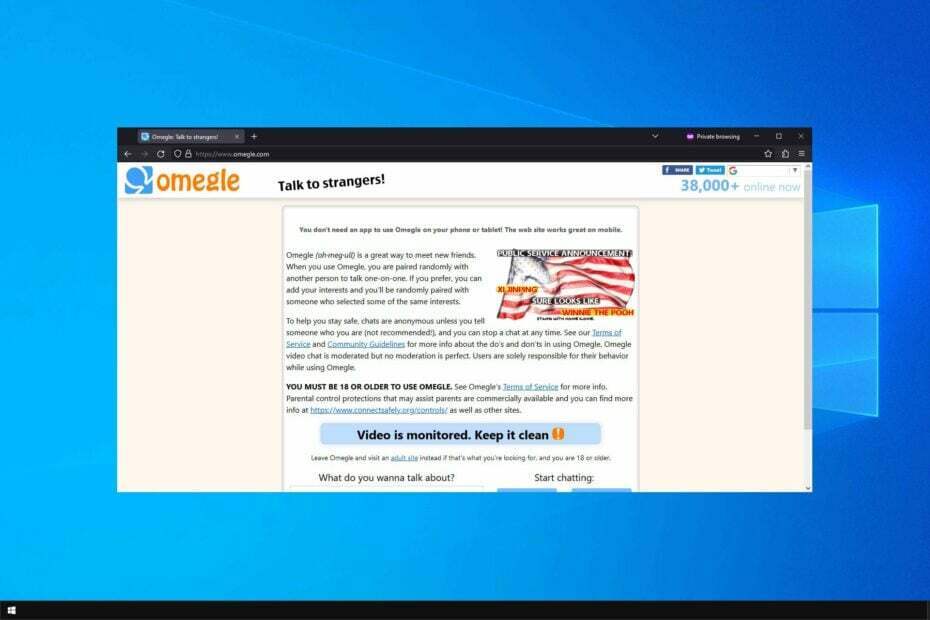
![Vieni a guardare HBO Max in Italia [Passo dopo Passo]](/f/727e7e38be2d3b1b55df77adc839814d.jpg?width=300&height=460)
![Strumento di riparazione PC: i 5 migliori programmi software [2023]](/f/3e2a5838479851262da8fecf080cddea.jpg?width=300&height=460)